Mengedit dan mengunggah video bisa jauh lebih efisien dengan alat yang tepat. DaVinci Resolve menyediakan kemampuan untuk menghubungkan langsung saluran YouTube Anda dengan perangkat lunak tersebut. Sehingga mengunggah video jadi lebih mudah. Di sini Anda akan mengetahui cara mudah menghubungkan saluran YouTube Anda dengan DaVinci Resolve dan mengunggah video secara langsung.
Temuan Utama
- DaVinci Resolve memungkinkan unggahan langsung ke YouTube.
- Koneksi antara DaVinci Resolve dan saluran YouTube Anda dapat diatur dengan cepat.
- Anda harus mengatur video sebagai privat terlebih dahulu untuk melakukan perubahan sebelum video tersebut dipublikasikan.
Panduan Langkah demi Langkah
Langkah 1: Buka Pengaturan di DaVinci Resolve
Untuk menghubungkan saluran YouTube Anda dengan DaVinci Resolve, Anda harus membuka perangkat lunak terlebih dahulu. Klik di bagian kiri atas DaVinci Resolve dan arahkan ke Preferences.
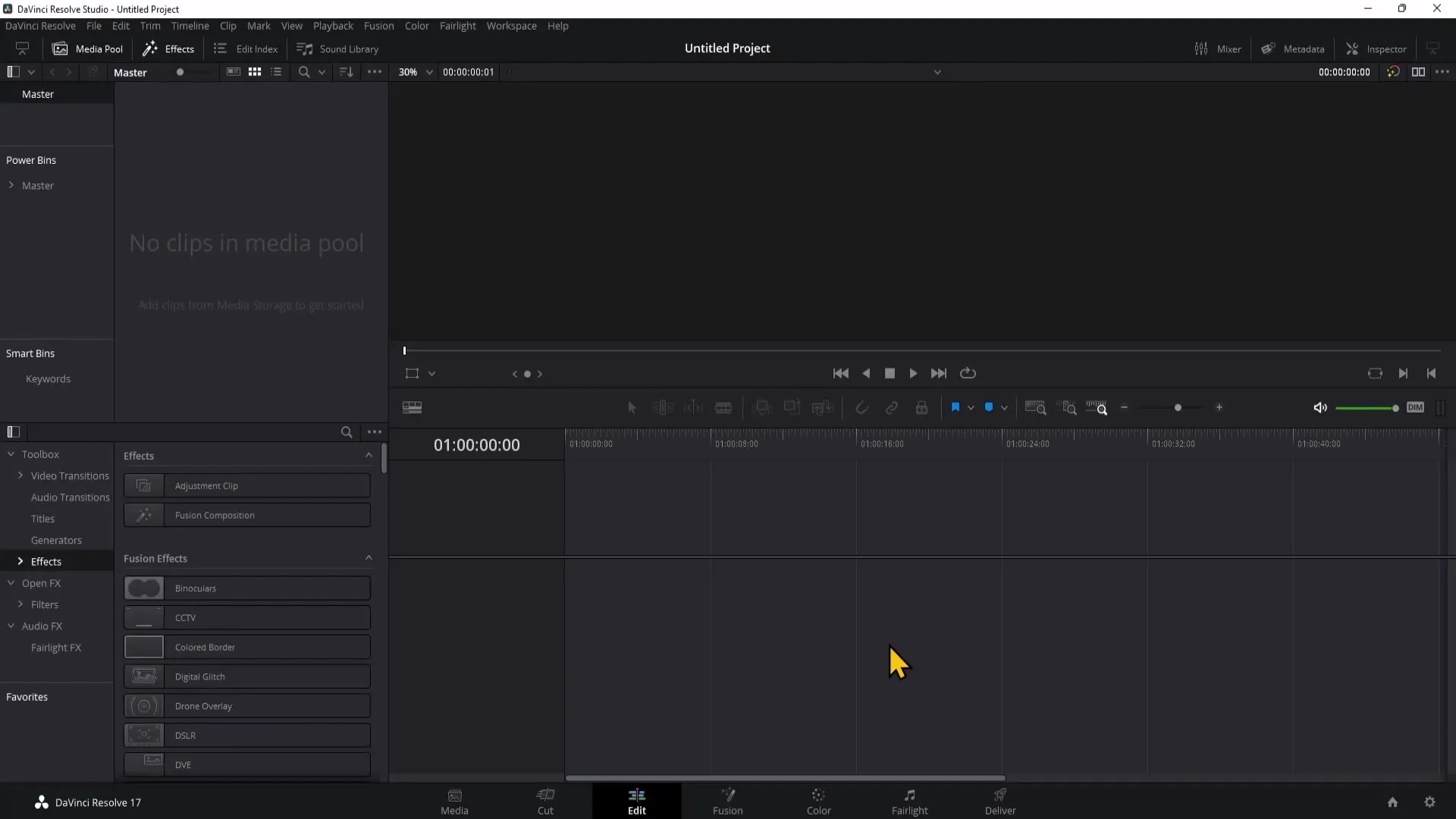
Langkah 2: Pilih Internet-Accounts
Di Preferences Anda akan menemukan opsi Internet Accounts di sebelah kiri. Klik di sana untuk membuka pengaturan akun. Di sini Anda dapat mengelola berbagai akun, termasuk akun YouTube Anda.
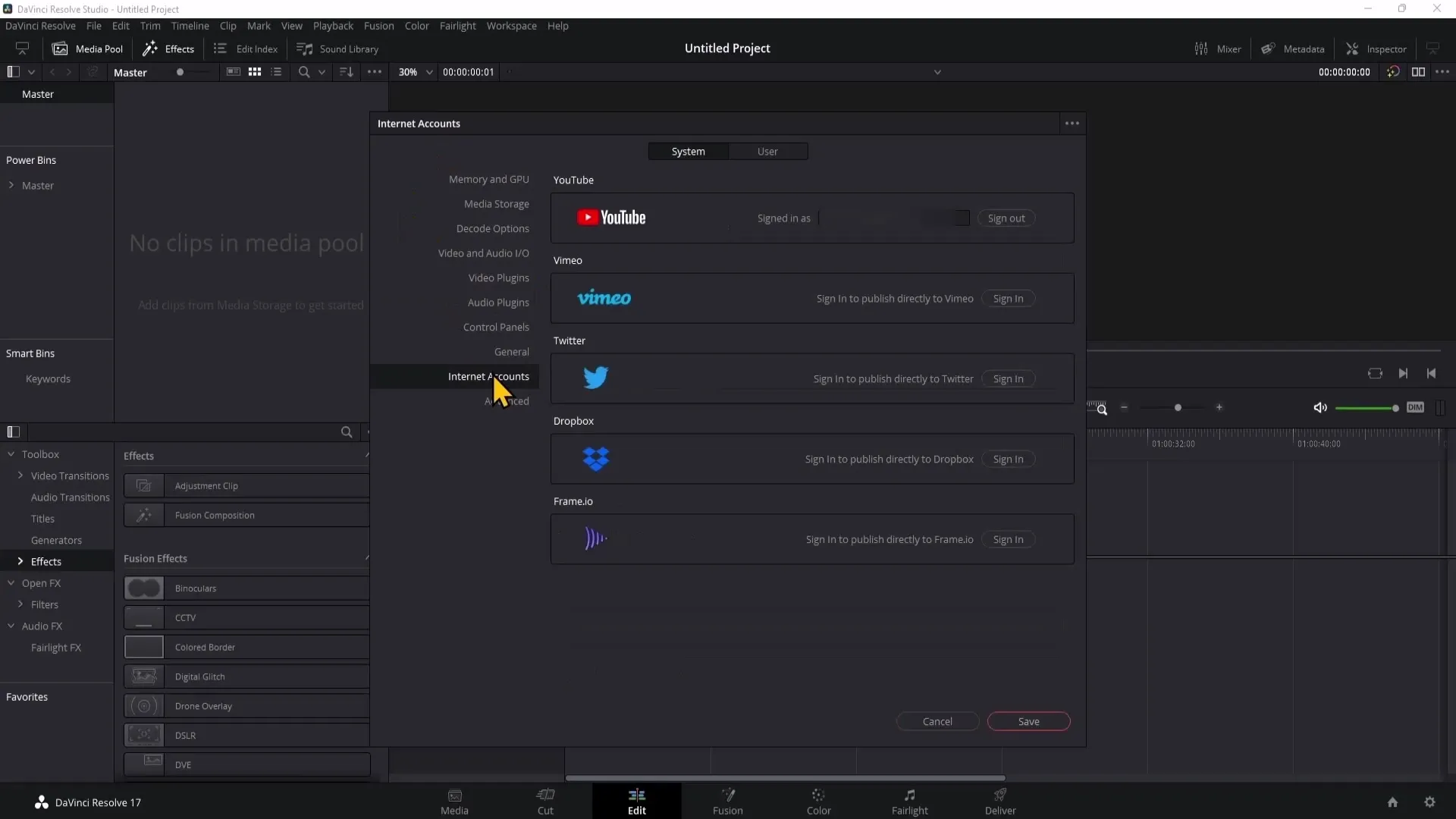
Langkah 3: Tambahkan Akun YouTube Anda
Dalam Internet Accounts, Anda akan menemukan opsi koneksi opsional ke YouTube. Klik pada Add Account dan pilih YouTube. Anda akan diminta membuka browser web untuk masuk ke akun YouTube Anda.
Langkah 4: Beri Izin Akses
Setelah memilih akun YouTube Anda, akan muncul popup yang meminta Anda memberikan izin yang diperlukan kepada YouTube. Pastikan Anda mengaktifkan kotak di sebelah logo YouTube di sisi kiri, sehingga DaVinci Resolve mendapatkan izin untuk mengunggah video ke saluran Anda. Kemudian klik OK.
Langkah 5: Periksa Koneksi
Setelah dikonfirmasi, akun YouTube Anda sudah terhubung dengan DaVinci Resolve. Anda dapat menutup pengaturannya. Periksa apakah akun Anda sudah ditambahkan dengan benar untuk memastikan semuanya berfungsi dengan baik.
Langkah 6: Persiapkan Video untuk Output
Arahkan ke bagian Deliver di bagian kanan bawah DaVinci Resolve, di mana Anda akan menemukan opsi untuk layar Ekspor. Pilih opsi YouTube di sini.
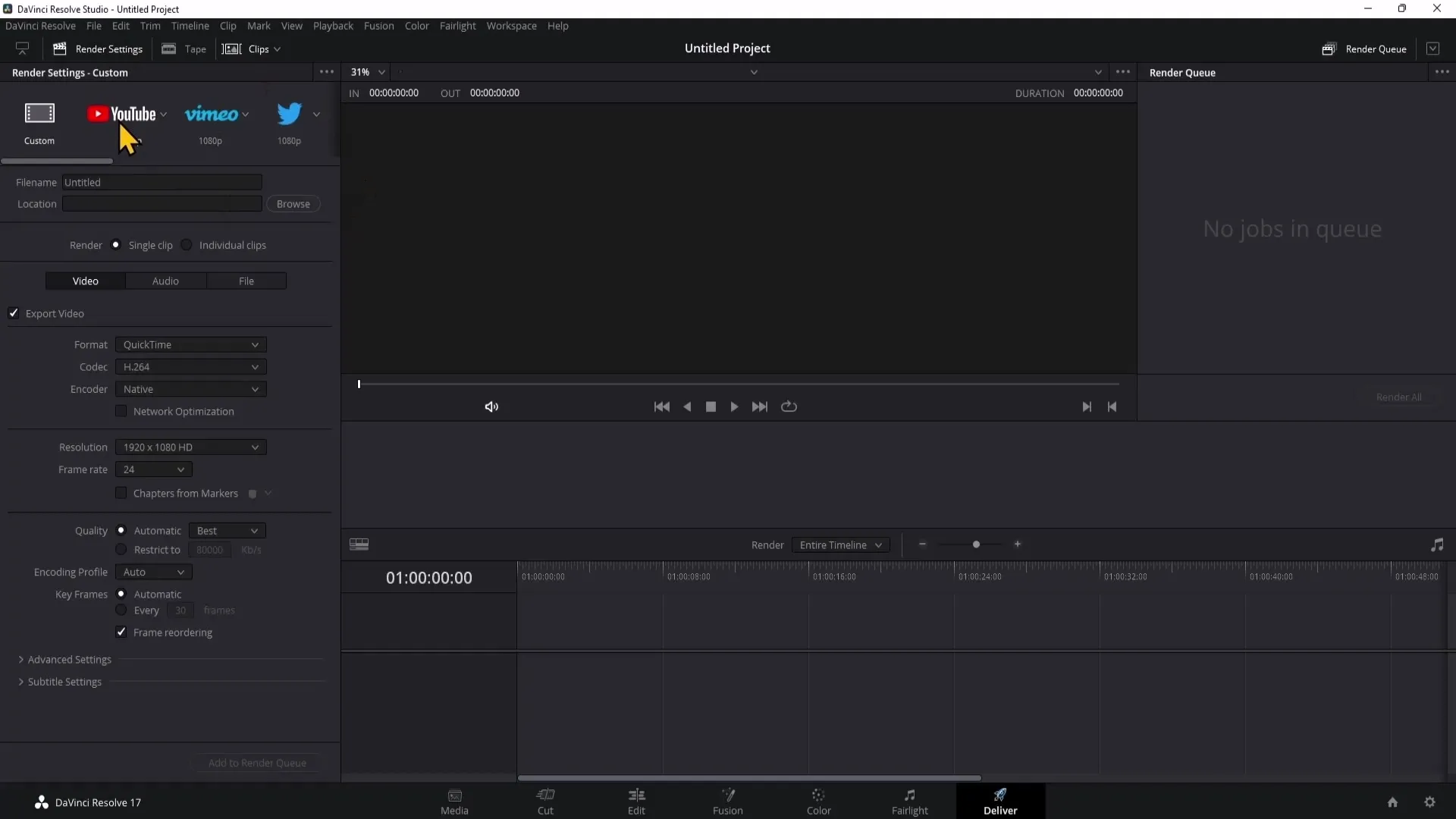
Langkah 7: Ekspor Video
Saat Anda mengekspor video, itu akan disimpan di komputer Anda dan diunggah langsung ke saluran YouTube Anda. Anda dapat menentukan judul, deskripsi, visibilitas, dan kategori selama proses ini.
Langkah 8: Tetapkan Visibilitas
Pastikan Anda menetapkan visibilitas sebagai Privat, sampai Anda memasukkan semua informasi yang diperlukan seperti Tag dan deskripsi. Ini penting untuk memastikan video Anda sudah dioptimalkan dengan baik untuk algoritma YouTube.
Langkah 9: Menyelesaikan Video Anda
Setelah Anda selesai melakukan penyesuaian dan perbaikan pada judul dan deskripsi, Anda bisa mempublikasikan video tersebut. Ini akan memberikan akses kepada video dan memastikan penonton Anda dapat melihatnya. Namun, disarankan untuk menunggu sebelum mengunggahnya sampai semuanya lengkap.
Ringkasan
Dengan panduan ini, Anda telah mempelajari langkah-langkah untuk sukses menghubungkan saluran YouTube Anda dengan DaVinci Resolve. Opsi yang beragam memungkinkan Anda untuk mengedit dan mengunggah video secara efisien.
Pertanyaan Umum
Bagaimana cara menghubungkan saluran YouTube saya dengan DaVinci Resolve?Dengan pergi ke Preferences pada Internet Accounts dan menambahkan akun YouTube Anda.
Mengapa saya harus mengatur visibilitas video saya sebagai privat?Untuk memastikan bahwa Anda dapat mengedit semua detail seperti Judul dan Tag sebelum video tersebut dipublikasikan.
Apa yang terjadi jika saya tidak memberikan izin?DaVinci Resolve tidak akan dapat mengunggah video ke saluran YouTube Anda.


